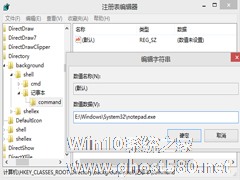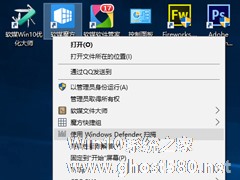-
Win10如何打造终极右键菜单项目?
- 时间:2024-05-17 19:52:39
大家好,今天Win10系统之家小编给大家分享「Win10如何打造终极右键菜单项目?」的知识,如果能碰巧解决你现在面临的问题,记得收藏本站或分享给你的好友们哟~,现在开始吧!
我们在使用电脑的过程中,右键菜单是最常用到的功能。即使是最新的Win10系统,右键菜单功能也相对局限,如果大家感觉这些功能不够用,完全可以增加一些右键菜单项目。下面小编给大家分享Win10添加右键菜单项目的操作方法。
操作方法如下:
1、在Cortana搜索栏输入regedit,按回车键进入注册表编辑器;
2、定位到:HKEY_CLASSES_ROOT\AllFileSystemObjects\shell;
3、进行一组操作:
新建项,命名为Windows.organize
新建字符串值,命名为CanonicalName,数值数据修改为{7ddc1264-7e4d-4f74-bbc0-d191987c8d0f}
新建字符串值,命名为Description,数值数据修改为@shell32.dll,-31412
新建字符串值,命名为Icon,数值数据修改为shell32.dll,-16753
新建字符串值,命名为MUIVerb,数值数据修改为@shell32.dll,-31411
新建字符串值,命名为NeverDefault,数值数据默认留空即可
新建字符串值,命名为SubCommands,数值数据修改为
Windows.cut;Windows.copy;Windows.paste;Windows.undo;Windows.redo;|;Windows.selectall;|;Windows.layout;Windows.folderoptions;|;Windows.delete;Windows.rename;Windows.removeproperties;Windows.properties;|;Windows.closewindow
4、分别定位到以下几个位置,按照第3步进行相同的操作;
HKEY_CLASSES_ROOT\Drive\shell
HKEY_CLASSES_ROOT\Folder\shell
HKEY_CLASSES_ROOT\Directory\Background\shell
HKEY_CLASSES_ROOT\LibraryFolder\shell
5、成功添加之后,桌面、文件资源管理器等各个位置的右键菜单就都出现了名为“组织”的菜单项目,其中包含剪切、复制、粘贴、撤销等常用功能。

6、如果想恢复默认,只需要删除各个Windows.organize项即可。
7、如果你感觉这些内容还不够用,可使用软媒魔方设置大师中的“右键菜单”来打造终极右键菜单项目,真正实现一键控制系统。
上述便是Win10打造终极右键菜单项目的方法,如果你也想要拥有一个功能丰富的右键菜单,赶紧按照以上教程操作吧!
以上就是关于「Win10如何打造终极右键菜单项目?」的全部内容,本文讲解到这里啦,希望对大家有所帮助。如果你还想了解更多这方面的信息,记得收藏关注本站~
Win10系统之家文★章,转载请联系本站网管!
相关文章
-

我们在使用电脑的过程中,右键菜单是最常用到的功能。即使是最新的Win10系统,右键菜单功能也相对局限,如果大家感觉这些功能不够用,完全可以增加一些右键菜单项目。下面小编给大家分享Win10添加右键菜单项目的操作方法。
操作方法如下:
1、在Cortana搜索栏输入regedit,按回车键进入注册表编辑器;
2、定位到:HKEY_CLASSES_RO... -
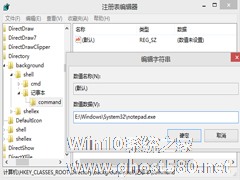
记事本是一个常用的系统自带工具,很多人都把它当成默认的编辑工具。如果将记事本放到右键菜单中,那启动效率会高很多。这在Win10下该如何操作呢?
右键菜单中添加“记事本”
1.Win+R打开“运行”,输入“regedit”打开注册表。
2定位到“HKEY_CLASSES_ROOT\Directory\background\shell”。
... -
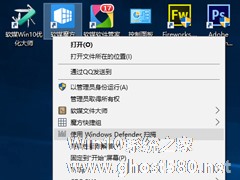
如何清理Win10右键菜单Windows Defender扫描项
Win10系统在TH2正式版中加入了使用WindowsDefender扫描的选项,有些人会觉得这个功能用不到,反而占用了右键菜单的空间。那么如何清理Win10右键菜单WindowsDefender扫描项呢?
具体步骤如下:
1、在Cortana搜索栏输入regedit后,按回车键,进入注册表编辑器
2、定位到(如下图)
HKEY_CLA... -

Win10系统界面采用了扁平化设计,甚至连右键菜单都变得更宽更扁了。有些人可能会不适应这么宽的右键菜单,这个时候我们可以用注册表来调整Win10右键菜单的宽度,操作步骤请看下文。
右键菜单“瘦身”前(左)后(右)对比图
在修改之前,还是建议大家备份一下注册表,以便在修改出问题时能够轻松恢复。
具体方法如下:
1、在Cortana搜索栏输入r...